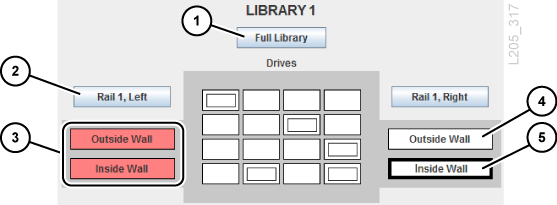4 容量の構成
単一のライブラリでのデフォルトの容量構成の適用
単一のホストによるパーティション分割されていない単一のライブラリでは、ハードウェアアクティベーションファイルをインストールしたあとでライブラリが自動的に容量をアクティブ化できます。
ファームウェア FRS_8.31 以降、デフォルトの構成は、容量ライセンスを使い切るまでドライブからの容量を外側に向かってアクティブ化します。
-
競合を回避するために、ライブラリを構成する前にほかのライブラリユーザーと調整してください。
-
スタンドアロンまたは Web 起動型の SLC から、「Tools」 > 「Select Active Cells」を選択します。
-
「Design By Library」タブをクリックします。
-
「Apply Default Capacity」をクリックします。
-
ライブラリホストアプリケーションを再構成して変更を認識させます (ホストソフトウェアのドキュメントを参照)。
単一のライブラリでのカスタム容量構成の作成
注記:
「Refresh」をクリックすると、未コミットの変更を破棄し、最後に保存した構成を復元できます。構成を適用して、ライブラリコントローラに保存する必要があります。-
競合を回避するために、ライブラリを構成する前にほかのライブラリユーザーと調整してください。
-
スタンドアロンまたは Web 起動型の SLC から、「Tools」 > 「Select Active Cells」 > 「Design By Library」タブを選択します。
-
ドロップダウンリストから、ライブラリの領域を選択します。次に、「Add」(アクティブ化する領域を選択する場合) または「Remove」(領域を非アクティブ化する場合) をクリックします。
-
構成を完了したら、「Apply User Design」をクリックします。
-
ライブラリホストアプリケーションを再構成して変更を認識させます (ホストソフトウェアのドキュメントを参照)。
| SLC アイコン | 説明 |
|---|---|
| 非アクティブ — 使用が許可されていないスロット | |
| アクティブ — 使用が許可されているスロット | |
| 選択済み — アクティブ化または非アクティブ化されるように指定されたスロット | |
| アクティブ化は不要 — リソースはデフォルトでアクティブです |
ライブラリコンプレックスでのカスタム容量構成の作成
注記:
「Refresh」をクリックすると、未コミットの変更を破棄し、最後に保存した構成を復元できます。構成を適用して、ライブラリコントローラに保存する必要があります。-
競合を回避するために、ライブラリを構成する前にほかのライブラリユーザーと調整してください。
-
スタンドアロンまたは Web 起動型 SLC から、「Tools」 > 「Active Cells」を選択します。
注記:
「Reset Capacity」をクリックすると、現在の容量構成とすべてのドライブがメディア検証プールから削除され、新しいカスタム容量設計の作成が必要になります。 -
ライブラリの領域を選択します (「Rail」または「Library」ボタンをクリックすることも、個々の領域をクリックすることもできます)。次に、「Add」(アクティブ化) または「Delete」(非アクティブ化) をクリックします。
赤色のセクションは、アクティブな容量を示します。白色のセクションは、非アクティブな容量を示します。容量のアクティブ化の最小増分は 1 ライブラリあたり最大 16 の領域に対し 1/4 レールです。
-
構成を完了したら、「Apply User Design」をクリックします。
-
変更を認識するように、ライブラリホストを再構成します (ホストソフトウェアのドキュメントを参照してください)。
| SLC アイコン | 説明 |
|---|---|
| 未割り当て — まだ使用が許可されていないレールの領域 | |
| 割り当て済み — 使用を許可されているレールの領域。 | |
| 選択済み — アクティブ化または非アクティブ化されるように指定された領域 |
図の凡例:
-
ライブラリ全体を選択します
-
1/2 レールを選択します
-
アクティブな 1/2 レール (赤色は割り当て済み容量を示します)
-
非アクティブな 1/4 レール (白色は未割り当ての容量を示します)
-
選択済みの非アクティブな 1/4 レール (黒色の太枠線で示されます)
容量の変更によって発生した孤立カートリッジの解決
ライブラリのアクティブな容量を変更すると、孤立カートリッジエラーが発生する可能性があります。ホストからアクセスできない場合、カートリッジは孤立します。
孤立カートリッジを解決するには、次の手順に従います。
-
孤立カートリッジのレポートを生成します (アクティブな容量のレポートの作成を参照してください)。
-
ライブラリを監査します (ライブラリの監査を参照してください)。
-
カートリッジ上で回復移動を実行します (カートリッジの移動 (回復移動)を参照してください)。
パーティション分割されたライブラリについては、パーティション分割の変更によって発生した孤立カートリッジの解決を参照してください。
容量のアクティブ化をカスタマイズするためのガイドライン
-
可能なかぎり最大のブロック内のストレージリソースを選択します (レール、ライブラリサイド、またはライブラリウォール)。個々のドライブやストレージアレイは選択しないでください。
-
ドライブへの最適なアクセスのため、内部と外部のライブラリウォールのライブラリをまとめてアクティブ化し、テープドライブの近くにあるストレージスロットをアクティブ化します。
-
カートリッジの高速のインポートとエクスポートが優先される場合は、カートリッジアクセスポート (CAP) の近くにあるストレージスロットをアクティブ化します。
-
カートリッジを含むスロットを非アクティブ化したり、非アクティブなスロットにカートリッジを手動で移動したりしないでください。このように操作した場合、孤立カートリッジが作成されます。
容量構成変更後の HLI ホストへの影響
容量構成を変更したあとで、ホストソフトウェアから監査を開始します。
容量のアクティブ化後、影響を受けるライブラリは一時的にオフラインになり、その後オンラインに戻ります。オフライン中、ライブラリは、新しい着信ホストジョブの受け入れを停止しますが、すでに受け入れているジョブは完了します。HLI ホストを切断して再接続する必要はありません。
ライブラリコントローラは非同期のメッセージをすべてのホストに送信し、ライブラリ構成が変更されたことを通知します。ACSLS ホストは、新しい容量を確認するために、パーティション分割されていないライブラリの監査を実行する必要があります。監査の実行中、ホストはジョブの処理を続行できます。